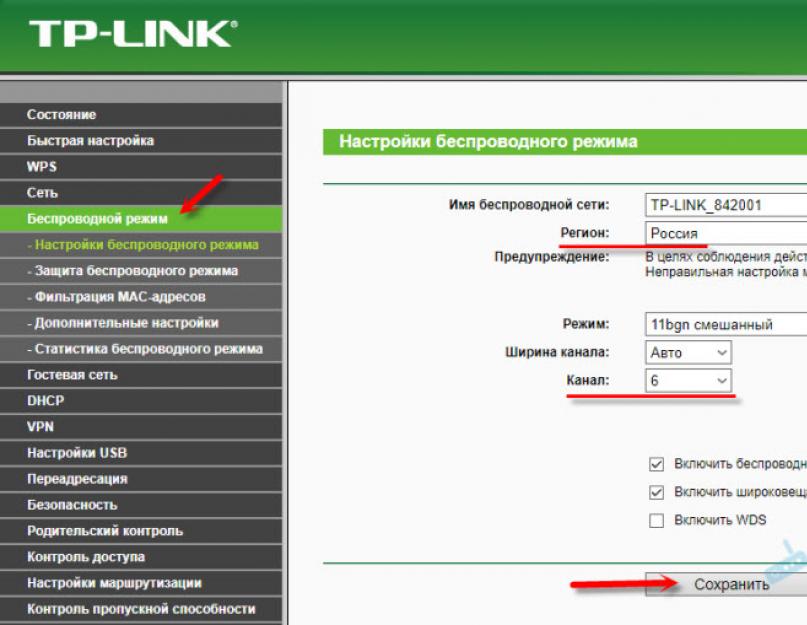Bu sayfaya geldiyseniz, büyük olasılıkla telefonunuz Wi-Fi ağını veya ağlarını görmeyi bırakmıştır. Bu bir ev ağı, bir partide bir yer, halka açık bir kablosuz ağ vb. olabilir. Sorun, ihtiyacımız olan ağın telefondaki mevcut ağlar listesinde görünmemesidir. Onu bulamıyor, görmüyor ve dolayısıyla böyle bir ağa bağlanmak imkansız. Çoğu zaman bir mobil cihazın belirli bir Wi-Fi ağını bulamadığı durumlar vardır. Örneğin bir dizüstü bilgisayar sorunsuz görür ve bağlanır. Veya telefon herhangi bir ağ bulamıyor ancak diğer cihazlar bunları görüyor ve onlarla mükemmel çalışıyor olabilir.
Bu yazıda bu sorunu çözmenize yardımcı olabilecek en popüler nedenleri ve çözümleri toplamaya çalışacağım. Her zamanki gibi, öncelikle sorunun ne olduğunu bulmanız önerilir: cep telefonunda veya Wi-Fi yönlendiricisinde. Evdeki Wi-Fi ağında bir sorun varsa, yönlendiricinin kendisine erişimimiz olduğundan her şeyi düzeltme şansımız daha yüksektir. Bu başka birinin ağıysa, herhangi bir şeyin yapılması pek olası değildir.
Temel olarak, hangi cihazda sorun yaşadığınız pek bir fark yaratmaz. Bunun büyük olasılıkla bir Android veya iOS telefonu olduğu açıktır. Belki Windows Mobile olabilir. Bu sorunun mobil cihazın ayarlarında çözülmesi pek mümkün olmadığından, hangi cihaza sahip olduğunuz önemli değildir. Yönlendiriciyle aynı şey.
Android ve iOS cihazlar hakkında zaten ayrı makaleler yazdım:
Telefon Wi-Fi yönlendiricisini görmüyor: olası nedenler
1 Wi-Fi'yi devre dışı bırakın/etkinleştirin, telefonunuzu ve yönlendiricinizi yeniden başlatın. Başlamak için telefonunuzun ayarlarına gidip Wi-Fi'yi kapatmanız yeterlidir. Sanırım herkes bunun nasıl yapılacağını biliyor.Daha sonra tekrar açın.
Telefonu yeniden başlatın:
- Android'de güç düğmesini basılı tutmanız ve ardından "Yeniden Başlat"ı seçmeniz yeterlidir. Üreticiye ve Android sürümüne bağlı olarak adımlar biraz değişebilir.
- iPhone'da Ana Ekran düğmesini ve Güç düğmesini basılı tutmanız gerekir. Telefon yeniden başlatılacaktır.
Yönlendiriciyi yeniden başlatın. Eğer erişiminiz varsa. Gücü bir dakikalığına kapatıp yönlendiriciyi tekrar açmak yeterlidir. Art arda birkaç yeniden başlatma gerçekleştirebilirsiniz. Daha detaylı okuyabilirsiniz.
2 Sebebin ne olduğunu belirleyelim.Üç noktayı da kontrol edin:
- Telefonunuz herhangi bir Wi-Fi ağı görmüyorsa ancak mevcutsa ve diğer cihazlar bunları buluyorsa, sorunun özellikle akıllı telefonunuzda olduğu açıktır. Tavsiye edebileceğim tek şey, onu yeniden başlatmak ve kasayı ondan çıkarmak. Eğer varsa. Bu işe yaramazsa deneyebilirsiniz tam sıfırlama ayarlar. Bu işe yaramazsa, cihazı bir servis merkezine götürmeniz gerekecektir.
- Bir cihaz bir ağı bulamadığında yapmanız gereken ilk şey, diğer cihazların onu görüp göremediğini kontrol etmektir. Göremiyorlarsa, büyük olasılıkla sorun yönlendirici tarafındadır. İlk önce yeniden başlatıyoruz. Bu işe yaramazsa şu makaleye bakın:.
- Diğer cihazlar Wi-Fi ağını bulursa ancak telefonunuz bulamazsa ancak yine de diğer ağları görüyorsa, sorun büyük olasılıkla yönlendirici ayarlarındadır. Kural olarak, kablosuz ağ kanalını ve bölgesini değiştirmek yardımcı olur. Aşağıda bundan daha detaylı bahsedeceğim.
Yönlendiricinizin ayarlarına girmeniz, Wi-Fi ayarlarının bulunduğu bölüme gitmeniz ve statik kablosuz ağ kanalı ve farklı bir bölge ayarlamayı denemeniz gerekiyor. Kanal genişliğini 20 MHz'e de ayarlayabilirsiniz. Sırayla gitmek daha iyi.
TP-Link yönlendiricilerinde şöyle görünür:

Makalede daha fazla ayrıntı: . Kanal ve bölgeyle denemeler yapabilirsiniz. Örneğin bölgeyi ABD olarak ayarlayın. Ayarlarınızda statik bir kanal ayarladıysanız bunu "Otomatik" olarak ayarlayın.
Wi-Fi ağlarını algılamayla ilgili diğer sorunlar
Ayrıca insanların sıklıkla telefonu göremediklerini yazdıklarını da fark ettim. Dizüstü Bilgisayar Wi-Fi'si. Anladığım kadarıyla sorun, İnternet'i bir dizüstü bilgisayar veya PC'den dağıtırken ortaya çıkıyor. Bu durumda öncelikle dizüstü bilgisayarın kablosuz ağ dağıttığından emin olmanızı tavsiye ederim. Örneğin, diğer cihazlardan görüntüleyin. Erişim noktasını yanlış başlatmış olabilirsiniz. Makalenin kullanışlı olacağı yer burasıdır. Telefonunuzu bilgisayarınıza yaklaştırın.
Bir sonraki durum, telefon onarıldıktan sonra Wi-Fi ile ilgili sorunların ortaya çıkmasıdır. Örneğin pili, ekranı, camı, kasayı vb. değiştirdikten sonra telefonu hemen tamir edildiği atölyeye götürmenizi tavsiye ederim. Master büyük olasılıkla anteni veya Wi-Fi modülünü bağlamadığından.
Donanım arızasını göz ardı etmeye gerek yok. Her şey bozuluyor ve Wi-Fi'ye bağlanmaktan sorumlu olan modül de bir istisna değil.
Her zamanki gibi sorunuzu yorumlara bırakabilir veya paylaşabilirsiniz. faydalı bilgiler bu konu hakkında. Sorularınızı yanıtlamaktan her zaman mutluluk duyarım ve makaleye yapılan eklemeler için minnettarım.
Modern telefonların yetenekleri sesli iletişimin çok ötesine geçiyor. Daha az başarılı olmamakla birlikte, dosyaları depolamak ve düzenlemek ve tabii ki küresel ağa bağlanmak için kullanılabilirler. Mobil standartlar çoğunlukla sağlayıcılar tarafından sınırlandırıldığından, Android ve iOS tabanlı gadget sahipleri İnternet'e bağlanmak için çoğunlukla Wi-Fi teknolojisini kullanır. Ancak bir mobil cihazda yalnızca bir Wi-Fi modülünün bulunması, ağ bağlantısını garanti etmez.
Telefon Wi-Fi'ye bağlanmıyor, hatalar görüntülüyor veya kullanıcıya bağlantının imkansız olduğunu bildiriyor. Çoğu zaman bu, cihazın kendisindeki bir arıza veya yanlış ayar nedeniyle olur, ancak aynı sonuçlara yanlış yönlendirici yapılandırması, sistem dosyalarının değiştirilmesi, özel ürün yazılımının yüklenmesi, iletişim standartlarının tutarsızlığı, virüs bulaşması ve nadir durumlarda neden olabilir. , Wi-Fi modülünün arızası . Öyleyse telefonun neden Wi-Fi'ye bağlanmadığını ve bunun nasıl düzeltilebileceğini daha ayrıntılı olarak incelemeye çalışalım.
Yanlış şifre girişi, geçici arıza
Bu hata genellikle Wi-Fi ağı kendisine bağlı cihazı tanıyamadığında ortaya çıkar. Sebep çoğunlukla önemsizdir - kullanıcı şifreyi girerken bir hata yapar ve sonuç olarak ilgili bir mesaj alır.
Girdiğiniz şifrenin doğru olup olmadığını kontrol edin ve tekrar bağlanmayı deneyin. Ayrıca ağın adına da dikkat edin. Telefonunuzdaki Wi-Fi modülü yalnızca ağınızı değil aynı zamanda mydoms ve mydons gibi benzer adlara sahip olabilecek diğer erişim noktalarını da algılar. Komşunuzun değil, kendi ağınıza bağlandığınızdan emin olun.
Bu noktaya kadar kimlik doğrulamayla ilgili herhangi bir sorun yaşanmadıysa, önce akıllı telefonunuzu ve yönlendiricinin kendisini yeniden başlatmayı deneyin; belki bir tür geçici aksaklık olmuştur. Telefonunuz hala Wi-Fi ağınıza bağlanamıyor mu? WLAN ayarlarında kayıtlı ağı silin ve yeniden bağlanmayı deneyin.


Yukarıda tartışılan örnek en basit olanıdır, ancak çoğu zaman her şey biraz daha karmaşıktır ve yönlendiricinin yanlış ayarlarıyla ilişkilendirilir.
Yönlendirici ayarları
Ağa bağlanıyorsunuz ancak telefon Wi-Fi'ye bağlanmıyor, kayıtlı WPA2 veya WPA diyor. Birkaç saniye sonra “Kimlik Doğrulama Hatası” mesajı belirir. Şifre doğruysa büyük olasılıkla yönlendiricinin güvenlik ayarlarında bir sorun vardır. Telefonda "Kaydedildi" yazmasına rağmen bağlantı hala kurulmamış olabilir. Yönlendirici ayarlarına girmek kolaydır; yalnızca tarayıcıdaki dahili adrese gitmeniz yeterlidir. 192.168.0.1 veya 192.168.1.1 . Arayüzünü anlamak daha zordur çünkü farklı modeller yönlendiriciler önemli ölçüde farklılık gösterebilir.
Varsayılan olarak, oturum açmak için kullanıcı adı ve parola kullanılır yönetici/yönetici(kutunun altına bakın). Yönlendirici ayarlarınızda herhangi bir değişiklik yapmadan önce ağı telefonunuzdan kaldırın veya en azından bağlantıyı kesin. Ayrıca yönlendirici ayarlarınızın yedek bir kopyasını oluşturmanız da önerilir; aniden kafanız karışırsa veya yanlış bir şey yaparsanız, her zaman geri yükleyebilirsiniz. Yönlendirici ayarlarında değişiklik yaptıktan sonra yeniden başlatma da gerekir.

Bölge
Şimdi bir erişim noktası kurma hakkında biraz daha bilgi. İlk önce bölgeyi değiştirmeyi deneyin.

Ayarlarda bu seçenek bölümde bulunur Wi-Fi - Gelişmiş Ayarlar, c – “Kablosuz” sekmesinde. Diğer modellerde farklı bir konumda bulunabilir. Kısacası öncelikle yönlendiricinizin arayüzünü incelemeniz gerekiyor. Bölgesel ortamlarda, kritik olmasa da yaşadığınız ülke seçilmelidir. Ayarlarınızı kaydedin ve yeniden bağlanın.
Ağ modu
Çok daha fazlası önemli ayar Gadget'ın Wi-Fi'ye bağlanmasını engelleyebilecek kablosuz ağ çalışma modudur. Mevcut modu desteklemeyebilecek bir telefonda Wi-Fi'ye bağlanırken kimlik doğrulama hatalarının ana nedeni belki de budur. Birkaç mod olabilir: B, G, N vb. Eğer B/G/N karışımınız varsa, kurun ve modlardan birini veya diğerini seçerek denemeler yapmayı deneyebilirsiniz. Kanala da dikkat edin. Otomatik olmalı.

Güvenlik Ayarları
Yönlendirici ayarlarınızda güvenlik bölümünü bulun ve ayarlarla oynamayı deneyin. Ağ kimlik doğrulamasının WPA/WPA veya WPA-PSK olarak ayarlanması (karışıksa etkinleştirin), şifrelemenin AES olması, anahtarın yalnızca Latin karakterler, yalnızca sayılar veya her ikisini birden içermesi önerilir.

Yönlendirici ayarlarını değiştirdikten sonra yeniden başlatın ve telefondaki bağlantıyı yeniden kurun. Ne yazık ki yukarıda açıklanan iki yöntem, değiştirilen parametreleri desteklemezlerse dizüstü bilgisayar veya TV gibi diğer cihazların bağlanmasında sorunlara neden olabilir, bu nedenle burada her şey o kadar basit değil. Şifre değiştiyse her durumda diğer cihazlarda da değiştirilmesi gerekecektir.
Kanal genişliği
Bunun sorunun çözülmesine yardımcı olması pek olası değildir, ancak her ihtimale karşı Wi-Fi ağ kanal genişliğini değiştirmeyi deneyebilirsiniz. D-Link yönlendiricilerinde alt bölümdeki ayarı arayın Wi-Fi - Gelişmiş Ayarlar TP-Link'te – Kablosuz Ayarları – Kanal Genişliği. Genellikle birkaç seçenek mevcuttur: 20MHz, 40MHz, Otomatik ve diğerleri.

MAC adresine göre filtreleme
Her elektronik cihazın kendine özgü bir tanımlayıcısı vardır - MAC adresi. Yönlendirici ayarlarında MAC filtresi alt bölümünü bulun ve filtrelemenin devre dışı bırakıldığından emin olun.

Etkinleştirilmişse, akıllı telefonunuzun MAC adresini belirleyin, yönlendiricideki ayarları kontrol edin ve gerekirse telefonu "kara" listeden kaldırın veya tam tersine "beyaz" listeye ekleyin.
Telefon IP adresi alırken takıldı
Sık karşılaşılan bir diğer sorun ise cihazın IP adresi alma aşamasında takılıp kalmasıdır. Telefon Wi-Fi'ye bağlanmıyor, "IP adresi alınıyor" yazıyor ve bu mesaj saatlerce görünebilir. Sorunun nedeni yine mobil cihazın veya yönlendiricinin ayarlarında gizlenmiş olabilir. İkincisi, Wi-Fi ve diğer cihazlara bağlanma sorunlarıyla gösterilir. Yönlendiricideki DHCP sunucusu, IP adreslerini cihazlara dağıtmaktan, adres havuzunu değiştirmekten ve yönlendiricinin kendisinden sorumludur. Devre dışı bırakılırsa cihazınız hiçbir zaman bir IP adresi almaz.
DHCP etkin mi?
DHCP'nin çalışmasını kontrol edelim. Bu ayarın konumu farklı yönlendirici modellerinde farklılık gösterir. TP-Link'te bunu Yerel Ağ veya LAN bölümünde aramanız gerekir; D-Link'te genellikle alt bölümde bulunur. Ağ – LAN.

Mod "İzin Ver" seçilmelidir. Yönlendirici ayarlarında açılır menü yerine "Etkinleştir" ve "Devre Dışı Bırak" radyo düğmeleri kullanılabilir. Burada da her şeyin açık olduğuna inanıyoruz.
Statik IP
Cihazınızın gelişmiş bağlantı ayarlarında statik IP belirleyerek “sonsuza kadar” IP adresi alma sorununu çözebilirsiniz.

Bunu yapmak için ağ listesinde bağlantınıza tıklayın, Ağı değiştir – Gelişmiş ayarlar – DHCP – Özel(daha önce Android sürümleri“Statik” kutuyu işaretlemeniz gerekecektir).

Açılan panelde, X'in 1 veya 0 olduğu uygun alanlara 192.168.X.YYY IP adresini girin; bu, yönlendirici ayarlarına eriştiğiniz adrese bağlıdır (her iki seçeneği de deneyebilirsiniz) ve YYY, 0'dan 255'e kadar herhangi bir sayı.
Ağ geçidi, yönlendiricinizin adresiyle eşleşmeli, önek uzunluğunu varsayılan olarak bırakmalı, DNS 1 (8.8.8.8) ve DNS 2'ye (8.8.4.4) dokunmayın. Parantez içinde belirtilenlerin dışında başka verileriniz varsa, bunları da değiştirmeyin; bunlar sağlayıcınız tarafından verilir. Bunun istisnası, boş bırakılabilen DNS 2'dir. Bir şey net değilse veya veri girişinin doğruluğundan şüphe duyuyorsanız, sağlayıcınızın destek hizmetiyle iletişime geçmeniz daha iyi olur; müşterilerinin cihazlarını ağa bağlamak doğrudan onların sorumluluğundadır.
Otomatik hata düzeltme araçları
Android'de Wi-Fi'ye bağlanırken bir kimlik doğrulama hatasıyla karşılaşırsanız ancak bu sizin için işe yararsa mobil internet, Google Store'dan yükleyin Uygulamayı oynat Android WiFi Düzeltici. Bu yardımcı program, Windows'taki bağlantı sorun giderme aracının bir benzeridir ve çalışan mobil cihazlarda Wi-Fi bağlantı hatalarını bulmak ve otomatik olarak düzeltmek için tasarlanmıştır. Android kontrolü. Uygulama başlatıldığında tüm ağ ayarlarını kontrol eder ve Wi-Fi'yi atlamaya çalışır.

Diğer nedenler
Yukarıdaki sorun örnekleri ve bunların nasıl çözüleceği en yaygın olanlardır. Gerçekte daha fazla neden olabilir. Akıllı telefonum neden Wi-Fi'ye bağlanmıyor? Belki de tam olarak geliştirilmemiş bir proxy sunucu programı yüklediniz, bir tür virüs yakaladınız, cihazı köklendirdiniz, ürün yazılımını değiştirdiniz vb. Burada koşullara bakmak gerekiyor. Kablosuz bağlantının antivirüs programları tarafından engellendiği örnekler olmuştur.
Genel olarak, bazı değişiklikler yaptıktan sonra bağlantı kesilirse, büyük olasılıkla nedeni budur. Her şey başarısız olursa, öncelikle önemli uygulamaları ve verileri yedeklemeyi unutmadan cihazınızı fabrika ayarlarına sıfırlayın.

Olabilecek en rahatsız edici şey Wi-Fi adaptörünün arızalanmasıdır. Bu durumda sadece sizin değil diğer kablosuz ağlar da algılanmayacaktır. Burada yapacak bir şey yok; gadget'ınızı servis merkezine götürmeniz gerekecek.
Kablosuz teknolojiler artık kimseyi şaşırtmayacak. Gündelik hayata o kadar derinlemesine girdiler ki modern insanlar onlarsız hayatı hayal etmenin zaten zor olduğunu. Ancak olağan olan her zaman basit değildir: zaman zaman herkes, dizüstü bilgisayar WiFi'ye bağlanmadığında ancak ağı gördüğünde böyle bir sorunla karşı karşıya kalır. Bu şu şekilde gerçekleşebilir: çeşitli nedenler: En sık karşılaşılan sorunlara ve çözümlerine bakacağız.
Yaygın nedenler
Bilgisayar Wi-Fi'yi gördüğünde ancak bağlanmadığında sorunun PC'nin veya yönlendiricinin yanında olabileceğini anlamaya değer. Bu nedenle her zaman önce ağınızı kontrol etmelisiniz. Bunu yapmak için, akıllı telefon veya tablet gibi diğer cihazları yönlendiriciye bağlamanız yeterlidir. Diğer aygıtlar yönlendiriciye sorunsuz bir şekilde bağlanıyorsa, büyük olasılıkla sorun PC tarafındadır.
şunu unutma teknik özellikler. Örneğin Wi-Fi standartlarının farklı olduğunu ve bir harfle belirlendiğini biliyoruz. Birçoğu var, ancak üç ana günlük yaşamda kullanılıyor:
- 802.11b - 1999'da açıldı. Sinyali yayınlamak için kullanılan frekans 2,4 GHz'dir. Maksimum veri aktarım hızı 11 MByte'tır.
- 802.11g – 2003 yılında açıldı ve 2,4 GHz frekansında çalışıyor. Ancak hız 54 MB'a çıkarıldı.
- 802.11n, 5 GHz hızında çalışan en modern ve en hızlı standarttır. Maksimum bağlantı hızı 300 MByte'a ulaşabilir
Gördüğünüz gibi standartlar farklı frekanslarda çalışıyor. Teorik olarak 802.11n 2,4 GHz frekansında çalışabiliyor ancak sıklıkla çeşitli sorunlar ortaya çıkıyor. Bu nedenle ideal olarak dağıtım ve alma cihazlarının standartlarının uyumlu olması gerekir. Günümüzde yönlendiricilerin büyük çoğunluğu üç modun tamamıyla aynı anda çalışıyor ancak tüm yönlendirici modelleri bunu desteklemiyor. Bu nedenle teknik özellikleri kontrol etmekte fayda var.
Bazen bağlantı sorunları veri şifrelemesinden kaynaklanabilir. Yani, kablosuz ağınız için bir şifre belirlerseniz, yönlendirici verileri belirli bir şemaya göre şifreler. Bazen bilgisayar, yönlendiricide yüklü olan veri şifreleme türünü desteklemiyor ve sinyalin kodunu çözemiyor olabilir. Bu nedenle, yönlendirici ayarlarında kablosuz ağ şifresini kaldırmaya ve bilgisayarın açık bir ağa bağlanıp bağlanmayacağını kontrol etmeye değer. Bunu yapmak için yönlendirici ayarlarına gidin, “Wi-Fi Güvenliği” bölümüne gidin ve korumayı burada devre dışı bırakın.
PC açık bir ağa bağlanırsa, sorun veri şifrelemesinde veya şifrenin kendisindedir. Bu nedenle ağınızı korumak için yönlendirici ayarlarına geri dönün ve şifreleme türünü WPA-PSKWPA2-PSKmixed olarak ayarlayın - neredeyse tüm cihazlar bu modu destekler.
Bunlar ana parametrelerdi. Şimdi bir dizüstü bilgisayar bir Wi-Fi ağı gördüğünde ancak bağlanamadığında soruna hangi nedenlerin neden olabileceğine bakalım.
Bilgisayar tarafındaki sorunlar
Eğer öyleyse, Wi-Fi'ye bağlanmaya çalıştığınızda bir hata beliriyorsa, öncelikle sorunları teşhis etmeniz gerekir. Bu, sorunun ne olduğunu ve hangi yöne kazmanız gerektiğini anlamanızı sağlayacaktır.
Sorun gidermeyi kullanarak bir dizüstü bilgisayara Wi-Fi nasıl bağlanır:
- Bildirim alanında (masaüstünün sağ alt köşesindeki sistem tepsisi adı verilen) Wi-Fi simgesini bulun.
- Simgeye sağ tıklayın ve "Teşhis sorunları" seçeneğini seçin.
- Daha sonra ekrandaki bilgileri dikkatlice okuyun ve tüm önerileri izleyin. Sonuç olarak sistem sorunu çözmeye çalışacaktır. Ancak sorun çözülemese bile teşhis sonunda sorunu belirten bir rapor çıkacaktır.
Sorunları teşhis etmek yardımcı olmadıysa ikinci yönteme geçin. Burada sinyal seviyesine dikkat etmeye değer. Sinyal zayıfsa (1-2 çubuk), bilgisayar ağa bağlanmayabilir. Bunun nedeni çok fazla veri paketi kaybıdır (yanıt zaman aşımı aşılır ve bağlantı kesilir). Bu nedenle sinyal zayıfsa dizüstü bilgisayarı erişim noktasına yaklaştırın.
Ayrıca bilgisayarda, ağı görmesi ancak Wi-Fi'ye bağlanmaması sonucunda çeşitli ağ arızaları olabilir. Bunun nedeni şunlar olabilir: büyük miktar birikmiş önbellek veya bazı ayarların bir sonucu olarak, adaptör ayarlarını değiştirmeye erişimi olan programların yüklenmesi vb. Bütün bunlar tek bir evrensel yolla çözülebilir - ağ parametrelerinin sıfırlanması. Sıfırlamanın ardından bilgisayarınızı yeniden başlatmanız gerekir.
Yönlendirici tarafındaki sorunlar
Kural olarak, yönlendirici bağlanmazsa ayarları kontrol etmeniz gerekir. Yukarıda Wi-Fi standartlarını ve veri şifreleme türünü zaten tartıştık; önce bunları kontrol edin. Wi-Fi modunun 802.11 bgn karışık olarak ayarlanması önerilir. Aynı şey şifreleme türü için de geçerlidir. Bu ayarlarda her şey yolundaysa ancak yönlendirici hala cihazların bağlanmasına izin vermiyorsa, onu yeniden başlatmalısınız. En az 5-7 dakika süreyle fişini prizden çekin ve ardından tekrar takın.
Bu işe yaramazsa yönlendiriciyi fabrika ayarlarına sıfırlamanız gerekir. Bu, özel "Sıfırla" düğmesini basılı tutarak veya şu seçenekler aracılığıyla yapılabilir: "Sistem Araçları"> "Fabrika Ayarlarına Sıfırlama".
Telefonunuz Wi-Fi'ye bağlanmıyorsa bu, yanlış ayarların veya yönlendiriciyle ilgili sorunların göstergesi olabilir. Kablosuz erişim noktasına bağlanırken sorunların giderilmesi, cihazların işlevselliğini kontrol ederek başlamalıdır. Bu talimat aşağıdaki şirketlerin iPhone'larının yanı sıra Android akıllı telefonları için de uygundur: Asus, Honor, Samsung, Beeline, Huawei, Meizu, LG, Motorola, HTC, Nokia, Fly, Sony, Lenovo, Xiaomi, Alcatel, ZTE, vb. .
Android akıllı telefonunuzdaki Wi-Fi bağlantısı çalışmıyorsa aşağıdaki faktörler buna katkıda bulunabilir:
- Yerel kablosuz ağ eksikliği veya iç mekanda zayıf bağlantı;
- Güvenlik anahtarı yanlış girildi;
- Akıllı telefon doğru şekilde yapılandırılmamış;
- Android platformunun çalışmasında sistem hatası (sürücü çöktü);
- Yanlış yönlendirici ayarları;
- Yönlendirici donuyor.
Küresel İnternet'e bağlanmayla ilgili sorunları gidermek için çoğu zaman sağlayıcının teknik desteğini aramak yeterlidir. Çoğu zaman bunun nedeni, şirketin ekipmanındaki bir arızadır ve telefondaki Wi-Fi'nin neden iki yönlü teşhis olmadan bağlanmadığını anlamak sorunlu olabilir.

İlk eylemler
Telefonunuzun Wi-Fi’a neden bağlanmadığını öğrenmek için şu adımları izlemelisiniz:
- Yönlendiricinin kendisini yeniden başlatın (birkaç dakika fişi prizden çekmeniz önerilir).
- Telefonu yeniden başlattıktan sonra Wi-Fi ayarlarına girin ve önceki erişim noktasını silin.
- Sinyal kaynağına mümkün olduğunca yakın olarak ağı tekrar aramaya başlayın. Ağa bağlandıktan sonra şifreyi tekrar girmeniz gerekir.
Wi-Fi bu yöntemle bağlanmazsa, daha karmaşık işlemlere geçmeniz gerekecektir.
Uçak Modunu etkinleştirme ve devre dışı bırakma
Çoğu zaman bu yöntem yardımcı olur. Uçak modu, üreticisine bakılmaksızın aygıtlardaki tüm kablosuz arayüzleri devre dışı bırakır. Yöntem hem iOS hem de iOS için eşit derecede iyi çalışıyor Android cihazlar.

En çok biri daha etkili yollar, çoğu zaman Samsung, HTC, Sony, Lenovo ve diğerlerinin Google işletim sistemlerine dayalı gadget'larıyla ilgili durumlarda yardımcı olur.
Bu durumda sürücüler ve ayarlar tamamen kaldırılır. sistem belleği, ardından doğru parametrelerin yüklenmesi. Vakaların %90'ında sorunun çözülmesine yardımcı olur, ancak büyük olasılıkla bu geçici bir önlem olacaktır ve akıllı telefonun davranışını gözlemlemeye değer. Android'e virüs bulaşmış olma ihtimali var.
Güvenlik anahtarını kontrol etme
Çoğu zaman bu olur cep telefonu WEP, WPA veya WPA2 standardının şifreleme anahtarı yanlış belirlendiğinden ev Wi-Fi'sine bağlanmıyor. Bu nedenle hataları önlemek adına “Erişim kodunu göster” kutusunu işaretleyerek tekrar belirtmeniz gerekmektedir.
Ayarlar aracılığıyla Wi-Fi yönlendirici şifresi nasıl bulunur?
Şifrenizi hatırlayamıyorsanız bulmak için erişim noktasının güvenlik ayarlarına başvurabilirsiniz:
- PC araç çubuğunda “İnternet Erişimi”ni açın, ardından ağ adına sağ tıklayın.
- "Özellikler"i seçin. Görünen pencerede “Güvenlik” sekmesini açın ve “Girilen karakterleri görüntüle” adlı kutuyu işaretleyin.
Güvenlik anahtarı görüntülendikten sonra bunu telefonunuza girmeniz ve ağa bağlanmanız gerekir. Yanlış veri girmeyi ve tekrar zaman kaybını önlemek için belirtilen karakterlerin akıllı telefonda görüntülenmesi daha iyidir.

Dizüstü bilgisayarınızdaki (bilgisayarınız) ayarlar da kaybolursa, yönlendiricinin şifresini bulmanız gerekir, çünkü... her yönlendiricinin kendine özel bir IP adresi vardır. Hemen hemen tüm modellerde arkaya yapıştırılan bir etiket üzerine basılmaktadır. Talimatları kaydettiyseniz, içinde ayarlara girmek için gereken şifreyi görebilirsiniz.
Vakaların %90'ında yönlendirici arayüzüne girmek için gereken kullanıcı adı ve şifre admin'dir.

Talimatlar
Yönlendirici şifresini bulmayı kolaylaştıracak eylemlerin algoritması çok basittir:
- Yönlendiriciyle birlikte gelen güç kablosunu kullanarak bir dizüstü veya masaüstü bilgisayar kullanarak cihaz ayarlarını girin.
- Herhangi bir tarayıcının adres çubuğuna Wi-Fi yönlendiricinin IP'sini girin. Daha sonra, neredeyse her zaman yönlendiricinin arkasında sağlanan (genellikle varsayılan olarak admin/admin olarak ayarlanmıştır) yönlendirici yönetim sayfasındaki erişim verilerini içeren alanları doldurun. Daha sonra ayarlar sayfası görüntülenecektir.
- Arka tarafta bilgi yoksa çalıştırın komut satırı Başlat+R tuşlarıyla. Açılan pencereye CMD yazın ve “Enter” tuşuna basın.
- IPCONFIG komutunu belirtin. Bağlantı ayrıntıları ekranda görünecektir. “Ana ağ geçidi” öğesini buluyoruz. Açılan IP adresi tarayıcıda bir satıra kopyalanmalıdır. Bundan sonra şifrenizi girin ve giriş yapın ve “Giriş” e tıklayın.
Birçok yönlendiricinin ayarlarının aynı olduğunu belirtmekte fayda var, tek fark dış görünüş ve bireysel işlevler.
Örnek olarak LinkDir-615'i kullanarak erişim kodu nasıl alınır:
- Ekranın alt kısmında “Gelişmiş ayarlar” seçeneğine tıklayın.
- “Wi-Fi” menüsünde gerekli ağ şifresinin belirtileceği “PSK şifreleme anahtarını” buluyoruz.

Çözüm
Yukarıdaki talimatlar yardımcı olmadıysa, sağlayıcınızın yardım hattını aramanız ve bağlantı ayarlarında değişiklik yapılıp yapılmadığını öğrenmeniz gerekir. Ayarlamaların eksikliği yönlendiricinin kendisinde bir arıza olduğunu gösterebilir, bu nedenle onu onarım için göndermeniz veya yenisiyle değiştirmeniz gerekecektir.
Video talimatları
Wi-Fi bağlantısı eksikliği sorununu çözmenin görsel bir yolu bu videoda bulunabilir:
Esasen - baş editör site genelinde her zaman iletişim halindeyiz en iyi yazarlar. Düzeltme ve düzeltme onun işidir. Alanında mükemmel bir uzman. Elektroniğin teknik nüanslarının mükemmel anlaşılması. Bazen orijinal makaleler yazar ve yayınlar.
- yayınlanmış makaleler - 15
- okuyucular - 3 179
- 5 Eylül 2017'den beri sitede
Mobil işletim sistemi Android tüm dünyada yaygın olarak kullanılmaktadır. Bu platforma sahip akıllı telefonlar hızlı ve stabildir. Ancak bazı sorunlar oldukça sık ortaya çıkıyor. Bunlardan biri Android'in neden WiFi ağına bağlanamadığı sorusudur. Platformun kendisinde neredeyse hiçbir şey yapılandırılamaz, çünkü mobil versiyon ve her şey zaten içinde yapılandırılmıştır. Bu, akıllı telefonun kullanımını kolaylaştırmak için yapılır.
Bir WiFi ağına bağlanmak için modülü açmanız ve önerilen listeden gerekli ağı seçmeniz yeterlidir. Bağlantı şifre korumalı değilse bağlantı otomatik olarak gerçekleşir. Anahtar takılıysa, onu girmeniz gerekecektir. Peki Android platformundaki WiFi bağdaştırıcısı açılmazsa ne yapmalısınız? Bu, işletim sisteminin (ürün yazılımının) başarısız olduğu anlamına gelir. Ağı manuel olarak yapılandırma fırsatımız olmadığından, şunları yapmalıyız: genel sıfırlama Parametreleri fabrika ayarlarına döndürün.
Kablosuz modül açıldığında ve kullanılabilir ağları bulduğunda ancak bunlara bağlanamadığında da hatalar vardır. Bu gibi durumlarda ne yapmalı? Çok basit.
Android tabletiniz veya akıllı telefonunuz WiFi'ye bağlanmıyorsa ne yapmalısınız?
Kablosuz ağ bağlantısı sorunlarını çözmeye geçmeden önce bunlara neyin sebep olduğunu anlamalısınız.
Çoğu durumda nedenin, doğru yapılandırılmamış erişim noktasında gizlendiğini belirtmekte fayda var. Elbette bazen hala başarısızlıklar olabiliyor. Android çalışması ancak bunları düzeltmek için cihazı yeniden başlatmayı veya fabrika ayarlarına genel sıfırlama yapmayı deneyebilirsiniz. Diğer durumlarda erişim noktasını yapılandırmanız gerekecektir.
Yani, Android'in WiFi kablosuz ağına bağlanmamasının en yaygın nedenleri:
- Akıllı telefonun MAC adresi erişim noktası filtresine dahil edildi.
- Kablosuz ağ modu Android cihaz tarafından desteklenmiyor.
- Erişim noktası ayarlarında DHCP modu etkin değil.
Yönlendirici ayarlarında WiFi bağlantınızın şifresini nasıl bulabilirsiniz: Video
Gördüğünüz gibi pek çok neden var ve hepsi erişim noktasında gizli. Sırasıyla bunlara bakalım.
Erişim Noktası Güvenlik Ayarları
Bu nedenle öncelikle ağ şifre korumalı ise girilen güvenlik anahtarının doğru olup olmadığını kontrol etmelisiniz. Burada Android platformunun, güvenlik anahtarını ilk kez girdikten sonra kaydedilecek şekilde yapılandırıldığını belirtmekte fayda var. Bu, gelecekte şifre girmek zorunda kalmanızı önler. Peki bu durumda anahtara nasıl bakabilirsiniz?
Bunu yapmak için oturum açın Android ayarları ve ardından WiFi ayarlarına gidin. Kablosuz bağlantıyı açın ve cihazın istediğiniz ağı bulmasını bekleyin. Bundan sonra, ek bir menü görünene kadar parmağınızla basılı tutun. Burada “Ağı unut” seçeneğini seçmeniz gerekiyor. Şimdi mevcut bağlantıları tekrar arayın ve yönlendiriciye bağlanmayı deneyin.
Her şeyi doğru yaptıysanız sistem sizden şifrenizi tekrar girmenizi isteyecektir. Giriş yaparken “Şifreyi göster” kutusunu işaretleyin. Bu, girdiğiniz karakterleri görmenize ve doğru olup olmadıklarını kontrol etmenize olanak tanır.
Yönlendirici ayarlarına giriş yapın
Bazen bir kullanıcının kendi WiFi şifresini unutması olur. Bu durumda erişim noktası ayarlarına girmeniz ve güvenlik ayarlarını açmanız gerekecektir. Bunu yapmak için, bir dizüstü bilgisayarda yapılabiliyorsa yönlendiriciye kablo veya Wi-Fi aracılığıyla bağlanın. Daha sonra bir tarayıcı açın ve adres çubuğuna yönlendiricinin IP'sini girin. Gerekli bilgileri yönlendirici kutusunda veya kullanım kılavuzunda görebilirsiniz. Bu mümkün değilse Windows + R tuşlarına aynı anda basın. Açılan pencerede CMD'yi girin ve “Enter” tuşuna basın.
Bir WiFi yönlendiricinin IP adresini kolayca bulma: Video
Bunlar sayesinde basit eylemler komut satırını başlatabildik. IPCONFIG komutunu buna girin. Şimdi “Varsayılan Ağ Geçidi” satırını bulun. Bu, tarayıcıya kaydedilmesi gereken IP adresidir. Bundan sonra kullanıcı adınızı ve şifrenizi girmeniz gerekecektir. Hiçbir şeyi değiştirmediyseniz buraya sırasıyla admin, admin yazın ve “Enter” tuşuna basın. Bundan sonra yönlendirici ayarları menüsüne yönlendirileceksiniz. D-LinkDir-615 yönlendirici örneğini kullanarak diğer eylemleri ele alacağız. Farklı bir yönlendirici modeliniz varsa üzülmek için acele etmeyin. Hepsi aynı prensiple çalışıyor. Tek fark arayüzün tasarımındadır.
Bağlantı güvenliğini ayarlama
Bu nedenle, ekranın altındaki “Gelişmiş Ayarlar” düğmesini tıklayın. Artık ek bölümler var. “WiFi” adlı pencereyle ilgileniyoruz. Bu pencerede “Güvenlik Ayarları” bölümünü bulun ve açın. İlk satır kimlik doğrulama türüdür. Burada WPA-PSKWPA2-PSKmixed'i ayarlamanız gerekiyor. Bu mod Android platformu tarafından desteklenir ve ağınız için en iyi güvenliği sağlar.
Şifreleme anahtarı bizim şifremizdir. İster burada ister aynı bırak, sadece bak ve hatırla. Aşağıda ek ayarları göreceksiniz. Kural olarak, her şey varsayılan olarak oraya kurulur. Ancak “WPA şifreleme” öğesini kontrol edebilirsiniz. AES değeri burada ayarlanmalıdır. Bu, güvenlik kurulumunu tamamlar.
Yönlendirici MAC filtresi kurma
Güvenliği artırmak için her yönlendirici, IP ve MAC adresine dayalı bir filtre işleviyle donatılmıştır. IP adresi sürekli değiştiği için filtrelemek oldukça zordur ve kural olarak bununla ilgili herhangi bir sorun yoktur. Başka bir şey de fiziksel adres. Her cihaz için benzersizdir ve Android işletim sisteminde değiştirilmesi imkansızdır. Bir şekilde sizin veya bir başkasının bu filtreyi etkinleştirmiş olması ve Android tabletinizin veya akıllı telefonunuzun WiFi ağına bağlanmamasına neden olması mümkündür.
Yönlendiricide MAC filtresi nasıl kurulur: Video
Bunu kontrol etmek için tekrar ayarlar menüsüne gidin. "WiFi" bölümünde "MAC filtresi" öğesini açın. Burada her şey son derece basit. Bir ev ağı kuruyorsanız, onu kapatmanız yeterlidir. Herhangi bir nedenle onu etkin bırakmanız gerekirse, filtrenin çalıştığı moda bağlı olarak cihazınızın MAC adresini listeye eklemeniz veya listeden kaldırmanız gerekecektir. İlk sekmede filtreleme modunu seçersiniz, ikincisinde ise cihazları listeye eklersiniz.
İlk sekmede "İzin Ver" seçeneğini seçtiyseniz, ikinci sekmede tüm güvenilir cihazları listeye eklemeniz gerekecektir. Filtreleme "Reddet" modunda çalışıyorsa, ikinci sekmede ağa bağlanamayacak adreslerin bir listesini oluşturursunuz. OSAndroid çalıştıran bir akıllı telefon veya tabletin fiziksel adresini “Cihaz hakkında” bölümündeki cihaz ayarlarında bulabilirsiniz.
Kablosuz ağ çalışma modunun kontrol edilmesi
Android'in neden WiFi ağına bağlanmadığı sorusunun cevabı çoğu zaman erişim noktasının çalışma modundaki uyumsuzluktur. Gerçek şu ki, bugün birkaç Wi-Fi iletişim standardı var:
- 802.11b.
- 802.11g.
- 802.11n.
Frekans ve aralık genişliği bakımından farklılık gösterirler. Bu da veri aktarım hızını etkiler. Farklı Wi-Fi standartlarını destekleyen cihazları yönlendiriciye sorunsuz bir şekilde bağlamak için karma modu ayarlamanız gerekir. Bunu yapmak için yönlendirici ayarlarına gidin. "WiFi" bölümünde "Temel Ayarlar" öğesini açın. Burada üç noktayla ilgileniyoruz:
- Ülke (bölge).
- Kanal kurulumu.
- Kablosuz mod.
İlk önce uygun bölgeyi (ülke) seçin. Bundan sonra kanal ayarlarını “Otomatik” olarak ayarlayın. Daha sonra kablosuz modda “802.11 BGNMixed”i seçin. Bu, WiFi modülüne sahip herhangi bir cihaz tarafından desteklenen karma bir moddur.
DHCP sunucusu kurma
DHCP, IP abone cihazlarını kablosuz bir ağa bağlanacak şekilde otomatik olarak dağıtan bir teknolojidir. Bu özelliği devre dışı bırakırsanız verileri manuel olarak girmeniz gerekecektir. Bununla birlikte, Android'de IP adresini, DNS sunucusunu ve diğer ağ parametrelerini manuel olarak girmenin bir yolu olmadığı göz önüne alındığında, DHCP devre dışı bırakılırsa akıllı telefonun veya tabletin bağlanamayacağını varsaymak mantıklıdır. Bu nedenle bu özelliğin aktif kalması önemlidir.
Bunu kontrol etmek için yönlendirici ayarlarına tekrar gitmemiz gerekecek. Şimdi “LAN” öğesine girmemiz gereken “Ağ” bölümüyle ilgileniyoruz. ayarlar bunlar yerel ağ. DHCP sunucusu bölümünde “Mod” satırında değeri “İzin Ver” olarak ayarlamanız gerekmektedir. Başka bir şey yapılandırmanıza gerek yoktur.
Yönlendirici ayarlarında herhangi bir değişiklik yaptıktan sonra bunların uygulanması ve kaydedilmesi, ardından yönlendiricinin yeniden başlatılması ve Android'i tekrar bağlamayı denemeniz gerektiğini belirtmekte fayda var.
Çoğu zaman bir hata Android bağlantıları cihazların kablosuz bir ağa bağlanması, erişim noktasının banal donmasından kaynaklanmaktadır. Bu, elektrik kesintileri, büyük dosyaları yüksek hızda indirirken oluşan ağır yük vb. nedeniyle meydana gelebilir. Çözüm, yönlendiriciyi 7-10 dakika prizden çekerek yeniden başlatmaktır.
Artık Android'deki Wi-Fi ağının neden bağlanmadığını biliyorsunuz. Elbette başka hatalar da meydana gelebilir, ancak bunları çözmek bireysel bir yaklaşım gerektirir.
Android neden Wi-Fi'ye bağlanmıyor: Video
Bilişim alanında 10 yıldan fazla deneyime sahibim. Devreye alma işlerinin tasarımı ve kurulumuyla ilgileniyorum. Ayrıca ağ kurma, sistem yönetimi ve erişim kontrolü ve video gözetim sistemleriyle çalışma konusunda da geniş deneyime sahibiz.
Techno-Master şirketinde uzman olarak çalışıyorum.
Konuyla ilgili video:




Bezprovodoff takımı 10/19/2016 21:50
Merhaba. Büyük olasılıkla sorun, verilerin kurumsal ağda şifrelenme biçiminde yatmaktadır. Android cihazlar, dinamik bir anahtara sahip olduğundan bu tür şifrelemeyi kabul edemez. Bu ağların (WPA2-Kurumsal şifrelemeye benzer) kendi özellikleri ve geleneksel WPA2-PSK şifrelemesinden farklılıkları vardır. Bu nedenle Android, korumanın nasıl çalıştığını anlamıyor. İlk kez bağlanmayı denediğinizde, bir şifre girersiniz ve ağ alınabilir, ancak güvenlik sistemi şifreleri değiştirmeye başladığında (ve bunu belirli bir sıklıkta yapar - erişim noktasının parametrelerine bağlıdır), ağ kaybedildi ve artık ağa bağlanmak mümkün değil. Genel olarak aşağıdakileri yapabilirsiniz. Dizüstü bilgisayarınızı (iş dizüstü bilgisayarınızı) kurumsal ağa bağlayabilir ve ağı buradan Android cihazınıza dağıtabilirsiniz..html 29/12/2016 09:51
Merhaba. Yeni bir Lenovo A1000, Android 5.0 satın aldım, diğer wifi ağlarına normal şekilde bağlanıyor, ancak evde durum farklı. Mas adres filtrelemem var, diğer tüm cihazları görüyor, bu da kayıtlı ve bağlı, ancak wifi açtığımda, yönlendiricinin yanında olmasına rağmen sanki ağ sinyali yokmuş gibi. Daha sonra yönlendiriciyi beş kez yeniden başlatırsanız yarım saat sonra çalışmaya başlar ancak akşama kadar çalışmayabilir. Hayal edemiyorum. Lütfen yardım edin.
Sveta 02/11/2017 12:56
Merhaba lütfen yardım edin. Tüm aile üyelerinden bir yönlendirici satın aldık. Telefondaki Wi-Fi mükemmel, ancak benim sorunum, tüm gün açılıp kapanması ve gecikmesi, herkes ağ üzerinden zamanı denedi, senkronize etti, yeniden başlattı, vb. BQ magik telefon modelinin sorunu nedir
Vartan 21.06.2017 14:22
Merhaba! Samsung A5'i bir yıldan fazla bir süredir kullanıyorum. Wi-Fi yakın zamanda kesildi, bir aydır acı çekiyorum, her şeyi ve her şeyi denedim Bir noktada kendi kendine çalıştı. ama uzun sürmedi. verilen zaman Wi-Fi olmadan oturuyorum ve dava açacağım. Anladığım kadarıyla Samsung sahtekar bir şirket, tüketim mallarıyla dolu ve fiyatlar her yerde.
Bezprovodoff takımı 18.12.2015 12:54
Merhaba. Öncelikle hangi ağdan bahsettiğimizi bilmek istiyorum. Yönlendirici mi kullanıyorsunuz? Yoksa ağı bir bilgisayardan mı dağıttınız? Bilgisayarınızda aşağıdakileri yapabilirsiniz: Donanım yöneticisine gidin, "Ağ bağdaştırıcıları" klasörünü açın ve orada bulunan her şeyi kaldırın (öncelikle gerekli tüm sürücüleri indirmelisiniz). Bundan sonra yönetici haklarına sahip bir komut istemi açın ve içinde aşağıdaki komutları çalıştırın:
netsh int ip reset (kaydedemiyorsanız veya bir hata ortaya çıkarsa, “netsh int ip reset c:\resetlog.txt” yazın).
rota –f.
netsh arayüzü hepsini sıfırladı.
netsh arayüzü ip sıfırlama resetlog.txt.
netsh arayüzü ipv4 resetlog.txt dosyasını sıfırlayın.
netsh arayüzü ipv6 resetlog.txt dosyasını sıfırlayın.
netsh winsock sıfırlama.
netsh güvenlik duvarı sıfırlama.
Her komuttan sonra “Enter” tuşuna basın. PC'yi yeniden başlatın. Şimdi yeni sürücüleri kuruyoruz.
Maksimum 01/12/2016 15:35
Wifi Rusya'da çalışıyor, yurtdışına seyahat ederken siz akıllı telefonunuzda kapatana veya wifi alım alanından çıkana kadar çalışıyor, sonra aptalca birden fazla ağı görmüyor, fabrika ayarlarına sıfırlama yardımcı oluyor, ancak sonra her şey giriyor bir daire - kapatın, wifi'yi açın ve artık hiçbir ağ bulamazsınız
Bezprovodoff takımı 01/13/2016 20:53
Merhaba. Gerçek şu ki, telefonunuz Rus standartlarına göre tasarlanmış WiFi protokollerini kullanıyor. Yurtdışı ülkeler, cihazınızın desteklemediği diğer standartları ve protokolleri kullanabilir. Veya tam tersine, erişim noktalarının kendilerine bir tür koruma kurulur. Genel olarak bunlar normal olaylardır. Bir şey size uymuyorsa, Wi-Fi ile sorun yaşadığınız ülke için yazılmış resmi servis donanım yazılımını kullanarak telefonunuzu flaşlamayı deneyebilirsiniz. Çözüm bu. Ve eve döndüğünüzde, Rus donanım yazılımını yükseltmeniz gerekecek (bu bir gerçek olmasa da, Avrupa donanım yazılımı Rusya'da genellikle Rus donanım yazılımlarından daha istikrarlı çalışır).
Ksenia 02/07/2016 11:50
Merhaba. Lenovo a 60+ telefonum var. Wi-Fi bağlantısı durduruldu. sadece "hata" diyor... Sabah telefon ayarlarını sıfırladım. İlk başta Wi-Fi açık görünüyordu ama herhangi bir ağ göremedim... hiç. Wi-Fi'yi kapattım... Tekrar açmaya çalışıyorum... "hata". “Wi fi fixer” programını indirdim... faydası olmadı..
Bezprovodoff takımı 03/03/2016 19:10
Merhaba. WiFi bağdaştırıcısının kendisinin yanmış olması oldukça olası. Ancak önce telefonu flaşlamayı deneyebilirsiniz. Ürün yazılımının resmi hizmet ürün yazılımından yüklenmesi gerekir. Ürün yazılımı yardımcı olmazsa, WiFi'yi kendiniz değiştiremeyeceğiniz için onarıma götürün. Bunu yapmak için telefonu sökmeniz gerekecektir.
İlya 03/10/2016 08:34
Merhaba, TrendNet Wi-Fi yönlendiricimin MAC adresine göre bir filtresi var, akıllı telefonun MAC adresini ayarladığımda dizüstü bilgisayarlarda düzgün çalışıyor Samsung Galaksi Ve yönlendiricide paylaşımı açtığımda telefon bağlanmıyor, iyi çalışıyor, haşhaş adresinin yanlış girildiğini düşündüm, doğru kontrol ettim. Lütfen bana yardım edin, haşhaş adresine göre filtrenin çalışması için ne yapmalıyım?
Bezprovodoff takımı 16.03.2016 16:13
Merhaba. Yönlendiriciyi talimatlara göre kurmayı denediniz mi? Bunun birçok nedeni olabilir, sorunun telefonunuzda olmadığından emin olmak için öncelikle telefonunuzu başka bir Wi-Fi noktasına bağlamayı deneyin. Telefon sorunsuz bir şekilde bağlanıyorsa, bu, sorunun yönlendirici ayarlarında aranması gerektiği anlamına gelir. Eğer o da istemiyorsa büyük olasılıkla telefonda bir sorun var demektir.
Bezprovodoff takımı 16.03.2016 16:26
Merhaba. Telefonlar hiç nokta görmüyorsa Wi-Fi bağlantıları, o zaman telefon ayarlarında bir sorun var. Bu telefon modelinin çalışma özelliklerini bilmediğimiz için telefon üreticisinin teknik desteğiyle iletişime geçmeniz en doğrusu. Ayrıca makaleyi okumanızı öneririz, size yardımcı olabilir.
Bezprovodoff takımı 16.03.2016 16:50
Merhaba. Telefonunuzu hangi listeye girdiğinize bakmanız gerekiyor. MAC adresine göre bir filtre ayarlayarak, yalnızca cihazların yönlendiriciye erişmesine izin vermekle kalmaz, aynı zamanda bunu reddedebilirsiniz. Her şey doğru yapıldıysa ancak telefon hala bağlanmıyorsa yönlendirici ayarlarını sıfırlayın ve her şeyi yeniden kurmayı deneyin. Ayrıca filtreyi yükledikten sonra telefonunuzdaki erişim verilerini silip tekrar bağlanmayı denemeniz gerekir. Ve eğer hiçbir şey yardımcı olmazsa, o zaman filtrelemeye ihtiyacınız olup olmadığına ve bunun herhangi bir faydası olup olmayacağına bakmanız gerekir.
Bezprovodoff takımı 19.03.2016 10:55
Merhaba. Tabletiniz ve telefonunuz yalnızca evde değil, diğer erişim noktalarına da Wi-Fi ağlarına bağlanmayı durdurduysa sorun tablet ve telefonda aranmalıdır. Ancak orada aranacak özel bir şey olmadığından fabrika ayarlarına sıfırlamayı deneyin. Eğer yardımcı olmazsa, büyük olasılıkla yeniden başlatmanız gerekecektir. Ancak köklü önlemler almadan önce cihazlarınızı yeniden başlatmanız ve ağa bağlı olup olmadıklarını kontrol etmeniz yeterlidir. Gerçek şu ki, bazen cihazlarda ağ önbelleği ve diğer kalıntılar birikir, bu da ağlara bağlanmayı engeller ve diğer birçok soruna neden olur. Yeniden başlatma genellikle tüm bunları sıfırlar, ancak her zaman değil.
Zhenya 22.03.2016 21:27
Yardım edin, bugün Lenovo A850+ cihazının ayarlarını fabrika ayarlarına sıfırladım çünkü bir hatayla karşılaştım (hata wi-fi ile ilgili değildi), her şey yolunda görünüyor, ancak wi-fi'ye bağlanmıyor. Kimlik doğrulama (hata) diyor, ayrıca başka bir wi-fi'ye sorunsuz bağlanacağını da kontrol ettim. Wi-Fi (bağlanmayan) aracılığıyla bir dizüstü bilgisayar ve başka bir telefon kullanabilirsiniz ve her şey iyi çalışıyor. Umarım okursunuz, gerçekten yardıma ihtiyacım var.
Nikolai 30.03.2016 13:29
Wi-Fi'ye bağlanmıyor, bu bir Wi-Fi, bir yönlendirici değil, DEXP Ixion ES 5 dizüstü telefon aracılığıyla bir erişim noktası, her şeyi denedim ve android sistemini yıktı, her şeyi denedim, çalışmıyor, diyor IP adresi alıyorsanız veya aynı zamanda etkinse, android 4.4.2 Kitkat, lütfen bana ne yapacağımı söyleyin? Arkadaşlarımın evinde her şey Wi-Fi'ye bağlı ama evde bunun bir önemi yok, her şey yolundaydı, her şey bağlıydı...
Bezprovodoff takımı 04/01/2016 19:14
Merhaba. Böyle hatalar var. Güncellemeleri kontrol etmeyi deneyin (resmi hizmet donanım yazılımını yüklediyseniz). Değilse, telefonunuzu tekrar Android 5'e (Lollipop) döndürmeyi deneyin. Anladığım kadarıyla, ürün yazılımını manuel olarak yaptınız ve tüm kuralların gerektirdiği şekilde yazılımı güncellemediniz mi? Belki ürün yazılımı çarpık hale gelmiştir, belki ürün yazılımındaki modem yanlıştır (modem sürücüleri). Pek çok nedeni var ve bunu anlamak uzun zaman alabilir. Her şeyin çalıştığı önceki ürün yazılımını geri yüklemek daha kolay ve daha hızlıdır.
Bezprovodoff takımı 04/01/2016 19:23
Merhaba. Tablette herhangi bir ayar yok, sürücüleri yeniden yüklemenin bir yolu yok vb. Önbelleğin bir kısmını temizlemek için tabletinizi yeniden başlatmanız yeterli. Ayrıca yönlendiricinizi yeniden başlatmanızı da öneririm. Gerçek şu ki, yönlendirici tabletinizi "hatırlayabilir", ancak tabletteki parametreleri sıfırladığınızdan beri bazı yapılandırmalar değişmiş olabilir ve bu nedenle yönlendiricide bir çakışma yaratılmıştır (görünüşe göre tablet zaten bellektedir, ancak sıfırlama nedeniyle biraz değişti). Yönlendiriciyi yeniden başlatmak işe yaramazsa yönlendiricideki yazılımı güncelleyin. Yönlendirici üreticisinin resmi web sitesinde yeni yazılımı bulmak ve indirmek oldukça kolaydır.
Bezprovodoff takımı 04/01/2016 19:24
Merhaba. Bunun birçok nedeni olabilir. Örneğin, yönlendirici 802.11n modunda çalışıyorsa ve telefon yalnızca 802.11g standardını destekliyorsa, bunlar birbiriyle etkileşime girmeyen iki farklı standart olduğundan telefon ev ağına bağlanamayacaktır. Farklı frekans aralıklarında çalışırlar. Ayrıca veri şifreleme türü de farklı olabilir. Örneğin, yönlendirici bilgileri WPA2 modunda şifreler, ancak telefon yalnızca WPA şifrelemesini tanıyabilir. Yönlendirici ayarlarına girmeniz gerekiyor. WiFi ayarlarında hangi modun ayarlandığına bakın (ideal olarak bunu 802.11b\g\n karışık olarak ayarlamanız gerekir). Ayrıca güvenlik ayarlarında şifrelemeyi devre dışı bırakın (yani ağı açık yapın). Telefon açık bir ağa bağlanıyorsa, sorun tam olarak şifreleme yöntemindedir. Bu durumda, diğer şifreleme yöntemlerini ayarlamayı deneyin (ideal olarak, WPA-PSK\WPA2-PSK'yi ayarlamanız gerekir). Yönlendiricinin kendisinin flaşlanması gerekebilir (yazılım güncellemesi). Burada şahsen bakmanız, çözmeniz, denemeniz gerekiyor farklı seçenekler. Site, çeşitli hataların ve çözümlerinin açıklamalarının yanı sıra yönlendiricileri ve kablosuz ağları kurma talimatlarını içerir. Makaleleri okuyun, tüm sorularınızın cevaplarını bulacaksınız.
Alexey 04/04/2016 22:00
Merhaba, sorun şu ki tabletim bağlanmıyor (ikincisi sorun değil), korumanın kaydedildiğini söylüyor vb., Bağlan'a tıklıyorum, yanıt yok. Ancak diğer ağlara sorunsuz bir şekilde bağlanıyor ve İnternet beslemesi durmuyor ve yeniden bağlanmanıza gerek yok. Ne yapalım?
Bezprovodoff takımı 04/08/2016 09:27
Merhaba. Bunun pek çok nedeni olabilir, ancak ağı bir dizüstü bilgisayardan dağıttığınızı ve daha önce her şeyin çalıştığını ancak şimdi bozulduğunu söylerseniz, o zaman her şey oldukça basit bir şekilde çözülebilir. Öncelikle dizüstü bilgisayar üreticisinin resmi web sitesine gidin, aynı dizüstü bilgisayarı bulun (modele ve modifikasyona veya seri numarasına göre) ve WiFi ve ağ kartı (LAN) sürücülerini indirin. Kurulum dosyaları PC'de olsun, onlara daha sonra döneceğiz. Şimdi cihaz yöneticisini açın ve orada bulduğunuz her şeyi “Ağ bağdaştırıcıları” klasöründen silin. Bundan sonra komut istemini yönetici haklarıyla başlatın ve aşağıdakileri yapın: https://www.youtube.com/watch?v=T0vOyaSeY3Y. Bu işlemin ardından bilgisayarınızı yeniden başlatın. Şimdi daha önce resmi web sitesinden indirdiğiniz yeni sürücüleri yükleyin ve bilgisayarınızı yeniden başlatın. Artık her şey çalışmalı. Artık ağ dağıtımını dizüstü bilgisayarınızdan yeniden yapılandırmanız gerekiyor -. Burada üç yöntem anlatılmıştır, ancak yalnızca ikisi size uyacaktır - dağıtımı komut satırında ayarlamak veya Virtual Router Plus programını kullanmak. Program aslında aynı komut satırını yalnızca otomatik modda yapılandırır. Komut satırını kendim manuel olarak yapılandırıyorum (ve bunu herkese tavsiye ediyorum), ancak bu çok zorsa (paylaşımı ve dağıtımı ayarlamak), o zaman Virtual Router Plus en iyi seçenek senin için.
Bezprovodoff takımı 04/08/2016 09:30
Merhaba. Bu hata çeşitli nedenlerle ortaya çıkabilir. Yönlendiricinizin tablet tarafından desteklenmeyen bir veri şifreleme yöntemi kullanması mümkündür. Bunu kontrol etmek için tablet ayarlarına gidin ve şifreyi kaldırın (yani ağı açık hale getirin). Tablet sorunsuz bağlanıyorsa sorun şifrede veya şifreleme türündeydi. Kural olarak yönlendiriciler şifreleme yöntemini seçme olanağına sahiptir. “WPA-PSK\WPA2-PSK karışık” olarak ayarlamak en iyisidir. Bu, hemen hemen her cihazı (tabletler, akıllı telefonlar - eski ve yeni) destekleyen karma bir şifrelemedir. Ayrıca yanlış girilen şifre nedeniyle de benzer bir hata ortaya çıkıyor. Burada sadece dikkatli olmanız gerekiyor. Başka nedenler de var ama önce daha önce anlattıklarımı kontrol etmeye çalışın. Aynı sitede yönlendiricilerin nasıl yapılandırıldığı ve çeşitli sorunların çözümleri hakkında makaleler bulunmaktadır. Bak, oku. Bir şey olursa soru sor, sana yardımcı olmaktan memnuniyet duyarım :)
Denis 04/09/2016 21:52
Merhaba. Bir yıllık çalışma olan Çin tabletim Nomi A07000'im (Android 4.2.2) var. Wi-Fi'yi iyi kullanıyordum, ancak bir noktada sorun yaşamaya başladı: yönlendiriciye bağlanmak normalden daha uzun sürüyor, İnternet var, her şey yolunda, ancak bir veya iki dakika sonra ağ kayboluyor. Tekrar bağlandığınızda tekrar bağlanır, tekrar İnternet olur ve ardından ağ da kaybolur. Bazı denemelerde tablet ağları tamamen görmeyi bırakıyor. Yeniden başlatmanın bir faydası yok, fabrika ayarlarına sıfırlama da işe yaramıyor. Tablet uzun bir süre (birkaç saat, hatta bir gün) herhangi bir sorun görmeden kalabilir. Wi-Fi ağları ve sonra aniden bağlanırken görün ve bağlanın. Genellikle, yönlendiriciyle bir bağlantı kurulursa, birkaç dakika sonra kesilir, ancak her şeyin bir saat boyunca iyi çalıştığı zamanlar da olmuştur. Bazen tablet bağlanır, oturum açar, bir IP adresi alır, ancak İnternet çalışmaz ve bir dakika sonra bağlantı tekrar kesilir. Ama içinde son zamanlarda Genel olarak nadiren herhangi bir ağ görür. Yönlendirici ayarlarını - modları (b/g/n/bg/bgn), kanalı ve genişliğini değiştirmeyi - boşuna değiştirmeyi denedim.
Lütfen söyleyin bana, tabletin bu davranışına ne sebep olabilir? Burada bir donanım sorunu mu var yoksa ürün yazılımının güncellenmesi yardımcı olabilir mi?
Yanıp sönmeyle ilgili sorun, bu tablet için yerel donanım yazılımının hiçbir yerde bulunamaması, onu flaşlayanların başka bir tablet olan Intex Echo'nun donanım yazılımını kullanması, ancak bazıları bu donanım yazılımını yükledikten sonra hiç Wi-Fi'lerinin olmadığını yazıyor. yerli olanda her şey yolunda olmasına ve sesle ilgili sorunlar olmasına rağmen.
Bu bir donanım sorunuysa, sorun antende olabilir mi (kötü lehimlenmiş veya buna benzer bir şey) veya bu belirtiler açıkça hatalı bir Wi-Fi modülünü mü gösteriyor? Peki sorun Wi-Fi modülündeyse tabletlerde değiştiriliyor mu?
Şimdiden teşekkürler.
Julia 04/13/2016 07:53
Merhaba, bir tabletim var, Wi-Fi'ye bağlanmıyor, diyor ki: “Wi-Fi bağlantısı kesildi...”. Bu zaten ikinci gün. Telefondan serbestçe açılıp kapatılabilir. Not: ve sıkışmış gibi görünüyor, ancak Bluetooth gibi geri kalanı her şey çalışıyor. Bana ne yapacağımı söyle
Arthur 04/13/2016 21:55
Merhaba. Lütfen bana sorunu anlatın. Android 4.4 (tablet) tüm ağları görüyor ancak hiçbir ağa, eve, sokağa (şifresiz bile), kafeye vs. bağlanmıyor. Kaydedilen yazıyor! Ancak telefonunuzdan İnternet dağıtımını açarsanız her şey anında bağlanır) Bu nasıl düzeltilir? Teşekkür ederim.
Erzhan 15.04.2016 14:00
Merhaba, yardımınıza ihtiyacımız var!
Wi-fi hızım düşük (max 1 kb/s), bu yüzden hiçbir şekilde internete erişemiyorum. Sadece 2 gün önce kablosuz internet harika çalışıyordu. ben ve iki kardeşim. Artık internete erişemiyorum ama onlar için her şey çalışıyor. Garip. Ayarlara baktım: proxy yok. DHCP etkin. Tarih ve saat doğru (şebeke tarafından ayarlanıyor). Güney KoreŞimdi. Akıllı telefonumu (Samsung not 3) yeniden başlatmayı ve açmayı/kapatmayı denedim kablosuz yönlendirici(ipTIME Extender2 300 mlMbps Çince) - bunların hiçbiri yardımcı olmadı. Artık benim hafta sonum. Ve internet olmadan ev çok sıkıcı. Açık talimatlar veya belirli bir bağlantı konusunda yardım. Yoksa sorunumu bulamadım.
Evgeniy 05/07/2016 08:12
Wi-Fi bağlantısı en fazla bir saat boyunca istikrarsız, telefondaki Wi-Fi çalışıyor ve kayboluyor, ayarlarda telefondaki Wi-Fi bağlandı yazıyor, bağlantı iyi, hız aynı ancak telefondaki İnternet sayfaları yönlendiriciyi prizden kapatana kadar telefon açılmıyor, güç kaynağı bir süre daha devam edecek ve tekrar bir saat çalışacak ve her şey yeniden başlayacak)))) belki de cihazların geri kalanı istikrarlı bir şekilde çalışıyor tablet doktoru. Meizu redmi note 3 dışında telefon
Bezprovodoff takımı 19.05.2016 10:31
Merhaba. Size sorunun tam olarak ne olduğunu söyleyemem çünkü bakıp kontrol etmeniz gerekiyor. Bu, bellenimde bir yazılım sorunu veya antende veya WiFi modülünün kendisinde bir donanım sorunu olabilir. Tableti söküp temas noktalarını temizlemek yeterli olabilir veya WiFi modülünün tamamını değiştirmeniz gerekebilir. Yine, ürün yazılımının yardımcı olup olmayacağını söyleyemem. Bütün bunların iki kez kontrol edilmesi gerekiyor. Bir şey söyleyebilirim: Fabrika ayarlarına sıfırlama işe yaramadıysa, büyük olasılıkla kişileri ve WiFi modülünün kendisini söküp kontrol etmeniz gerekir. Yine de kontakları kontrol edip temizleyebilirsiniz ancak modülün işlevselliğini evde kontrol edemezsiniz. Bu yüzden size tavsiyem tamire götürmenizdir.
Bezprovodoff takımı 19.05.2016 10:34
Merhaba. WiFi modülü arızalanmış olabilir. Bu bazen olur. Tabletinizde fabrika ayarlarına sıfırlama yapmayı deneyin. İşe yaramazsa, flaşlamayı deneyebilirsiniz, ancak sorunun donanımda olması mümkün olduğundan ve WiFi modülünün kendisini değiştirmeniz gerekeceğinden derhal bir servis merkezine başvurmanızı tavsiye ederim.
Bezprovodoff takımı 19.05.2016 10:37
Merhaba. Fabrika ayarlarına sıfırlama yapmanızı önerebilirim - http://v-androide.com/instruktsii/obsluzhivanie/sbros-android.html. Büyük ihtimalle bu bir çeşit yazılım hatasıdır. Ayrıca yönlendirici ayarlarına da bakın, belki birisi erişim hızınızı sınırlamıştır (bu tür işlevler yönlendirici ayarlarındadır). Maalesef başka seçenek bilmiyorum.
Bezprovodoff takımı 19.05.2016 10:56
Merhaba. Anlattığınıza bakarsak dengesiz olanın telefon olduğu sonucuna varabiliriz. Yeniden başlatma yapmaya değer olabilir. Eğer işe yaramazsa, fabrika ayarlarına sıfırlama yapın. Ayrıca yönlendirici için daha yeni ürün yazılımı bulmanızı ve yönlendirici yazılımını güncellemenizi öneririm. Başka seçenek bilmiyorum. Farklı çözüm yöntemlerini bizzat araştırmanız ve denemeniz gerekiyor.
Bezprovodoff takımı 19.05.2016 10:57
Merhaba. Parametreleri sıfırlarsanız, geriye kalan tek şey gadget'ı flaşlamayı denemektir - http://v-androide.com/instruktsii/obsluzhivanie/proshit-esli-ne-vklyuchaetsya.html. Ayrıca bu makaleyi okuyun - http://v-androide.com/instruktsii/obsluzhivanie/kak-proshit-android.html. Ancak sorunun ürün yazılımında değil donanımda olması mümkündür. Yani WiFi ve Bluetooth modülünün kendisi "ölmüş" olabilir. Bu nedenle, her şeyin sizin için net bir şekilde düzeltilebilmesi için onu bir tamirhaneye götürmek en iyisidir.
İskender 25.05.2016 11:38
Merhaba. Bu problemim var. İki ZTE V5 telefon bağlı kablosuz erişim noktası. O zaman wi-fi yalnızca bir veya başka bir telefonda çalışır. Örneğin, wi-fi'yi açtım ve internette gezindim - her şey yolunda. Başka bir telefonda wi-fi açarsanız ilkinde internet çalışmıyor ancak ayarlarda bağlantı var. İlkinde modülü kapatıp tekrar açarsanız, İnternet görünür, ancak ikincisinde kaybolur ve bunun tersi de geçerlidir. Diğer cihazlar normal çalışıyor, herhangi bir kesinti veya arıza gözlenmiyor. Bu durumda ne yapılabilir? Zaten açıp kapatmaktan yoruldum. Ne denediysem hiçbir şey yardımcı olmuyor.
Danya 30.05.2016 08:44
Merhaba, bir kez (evde değildim) wi-fi'ye bağlandım ve eve geldiğimde wi-fi ağıma bağlanamadığımı öğrendim. Onlar. Şifreyi yazıyorum, BAĞLAN'a tıklıyorum, birkaç saniye bağlanıyor ve BAĞLI diyor, ardından 3 saniye çalıştıktan sonra KENDİ BAĞLANTISI KESİLİYOR. Bütün bunlar prestigio telefonda gerçekleşir.
Not: ondan önce her şey yolundaydı.
YARDIM
Merhaba. Görünüşe göre her iki telefon da aynı konfigürasyona ve IP adresi numaralarına sahip. Yani ağ parametreleri çakışır ve birbirini keser. Telefonların her birinde Wi-Fi'yi manuel olarak ayarlamayı deneyin (yani IP adresini manuel olarak ayarlayacaksınız). Önemli olan farklı IP adresleri ayarlamaktır. Başka seçenek bilmiyorum. Bu işe yaramazsa ve telefonlar hâlâ çakışıyorsa, bunu nasıl düzelteceğimi bile bilmiyorum. Belki telefonlardaki donanım yazılımının farklı olması için bunlardan birini yanıp sönmeye değer.
Bezprovodoff takımı 06.16.2016 11:33
Merhaba. Telefonunuzda önceden bağlı olan tüm ağları silmeyi deneyin, böylece onlar hakkında hiçbir bilgi kalmaz. Daha sonra evinizin Wi-Fi ağına yeniden bağlanın (şifreyi yeniden girmeniz gerekecektir). Telefonlarda herhangi bir şeyi yapılandırmak için başka parametre yoktur. Bu işe yaramazsa fabrika ayarlarına sıfırlama yapın. Bu, tüm ağ parametrelerini tamamen sıfırlayacak ve telefon orijinal durumuna dönecektir.
Sayat 06/21/2016 21:00
Merhaba! Samsung Galaxy Grant 2 cihazım var. Evimde Wi-Fi vardı. Bir yıl boyunca telefon Wi-Fi'ye bağlıydı, her şey mükemmel çalıştı. Ancak telefonun Wi-Fi'ye giriş yapmayı bırakmasının üzerinden bir hafta geçti. Telefonda veya yönlendiricide hiçbir şeyi değiştirmedim. Dizüstü bilgisayarım ve diğer 2 telefonum Wi-Fi'ye bağlanıyor ve her şey çalışıyor. Benimki ağı buluyor, bağlan'a tıklıyorum, düşünüyor ve yazıyor "Kaydedildi, Korundu" Her şeyi yaptım: kanalı değiştirdim, şifreleme, ayarları fabrika ayarlarına sıfırladım. Ayarları fabrika ayarlarına sıfırladıktan sonra Wi-Fi çalıştı ancak uzun sürmedi. Bir veya 2 saat sonra kapandı. Ama Wi-Fi'nin gündüz çalışmadığını ama geceleri çalıştığını fark ettim, sorun ne, bazen kapanıyor elbette ama genel olarak geceleri çalışıyor. Yönlendiricim Huawei. Bu sorun oluşmadan önce telefonumu düşürdüm. Sorunun nedeni bu olabilir mi?
Natalya 28.06.2016 16:35
Merhaba) bende de aynı sorun var, telefonun tabanını S4 ile değiştirdim, ekranı kırıldı, tamirden sonra geri götürdüm ve şimdi wi-fi açamıyorum, tuşuna basıyorum görünüyor takılıp kalmak, bluetooth için de aynı şey! ne yapalım? Bunu kendim düzeltebilir miyim yoksa tamire geri göndermem gerekecek mi?((
Bezprovodoff takımı 07/13/2016 21:30
Merhaba. Telefonda görüntülenen saat ve tarih güncel mi? Yönlendiricide bölgeyi ve tarihi de ayarlamayı deneyin. Tam olarak neyi sıfırladınız - telefonu mu yoksa yönlendiriciyi fabrika ayarlarına mı döndürdünüz? Telefonu sıfırladıysanız ve işe yaramadıysa, tamire götürmenizi tavsiye ederim. Yönlendirici sıfırlandıysa telefonunuzda sıfırlamayı deneyin.
Bezprovodoff takımı 08/10/2016 22:57
Merhaba. Öncelikle şifreyi yanlış girdiğiniz durumlarda bu mesaj karşınıza çıkıyor. Bu nedenle şifreyi doğru girip girmediğinizi bir kez daha dikkatlice kontrol edin (klavye düzeninizi (dilinizi) ve Büyük Harf Kilidinin açık olup olmadığını kontrol etmeyi unutmayın). Her şey doğruysa ancak hata hala devam ediyorsa WiFi ağınız, telefon tarafından desteklenmeyen bir WiFi modunda çalışıyor olabilir. Öncelikle yönlendiricinin ayarlarını girmeyi ve yayın kanalını değiştirmeyi deneyin (“WiFi Ayarları” bölümünde). Farklı kanallar farklı frekanslarda çalışır, bu nedenle ilkinden başlayarak farklı kanallar seçmeyi deneyin. Diğer bir seçenek ise yönlendiricinin 802.11b veya g modunda çalışması ancak telefonun yalnızca 802.11n modunu desteklemesidir. Bu tür standartlar farklı frekanslarda da çalışır. Bu durumda yönlendirici ayarlarında yine “WiFi Ayarları” bölümünde WiFi modlarını seçip seçemediğinizi kontrol etmeniz gerekir. Telefonunuzun diğer kablosuz ağlara bağlanıp bağlanmadığını kontrol edin. Değilse, telefonunuzda fabrika ayarlarına sıfırlama yapın. Eğer öyleyse, yönlendiriciniz ve telefonunuzun uyumlu olmaması mümkündür. Bu durumda başka bir yönlendirici satın almanız gerekecektir. Ağ şifresini kaldırmayı ve telefonun bağlanıp bağlanmadığını kontrol etmeyi deneyin. Cevabınız evet ise, sorun veri şifreleme türündedir. Bu durumda ayarlamayı deneyin farklı türlerşifreleme ve bu şekilde hangi türün desteklendiğini ve hangisinin desteklenmediğini bileceksiniz.
Bezprovodoff takımı 21.09.2016 21:45Merhaba. Adaptörü açtığınızda MAC adresi kaydedilecektir. WiFi bağdaştırıcısını açmaya çalıştığınızda WiFi açılmıyor ve MAC adresi görüntülenmiyorsa bağdaştırıcıda sorun var demektir. Burada onu değiştirmek veya belki de yeniden başlatmak gerekebilir. Her ikisini de denemelisiniz. Sorun şu ki uzaktan kesin olarak söyleyemem. Şahsen incelemem gerekiyor. Flashlamayı deneyin. Ürün yazılımı yardımcı olmazsa, WiFi modülünü değiştirmek için onarıma götürün. Adaptörü evde kendi başınıza değiştirmeniz pek mümkün değildir. Bu nedenle hemen onarıma götürmek daha iyidir.
Bezprovodoff takımı 21.09.2016 21:45
Merhaba. Bu bir yazılım hatasına benziyor. Telefonunuzu yeniden başlatmanız yeterli. Yeniden başlatma işe yaramazsa fabrika ayarlarına sıfırlama yapmanız gerekecektir. Gerçek şu ki, telefondaki ağ ayarlarını sıfırlamanız ve kullanım sırasında biriken ağ önbelleğini silmeniz gerekiyor. Ancak bunu telefonunuzda manuel olarak (bilgisayarda olduğu gibi) yapamazsınız. Bu nedenle fabrika ayarlarına sıfırlama yapmanız gerekecektir.
İskender 24.09.2016 01:14
Lütfen Wi-Fi'ye bağlanma sorunu konusunda bana yardım edin.
İşyerimizde erişim noktaları (SOPHOS) ile kablosuz internet kurduk.
Sistem, ilk bağlantıda her çalışana ayrı ayrı verilen kupon şifresini (kupon 1 ay veya 2 GB geçerlidir) girmenizi isteyecek şekilde yapılandırılmıştır. Ayrıca, bana açıkladıkları gibi, kupon MAC adresine bağlı ve teorik olarak sonraki her bağlantıda trafiği yazması gerekiyor.
Olan bu.
Ancak daha sonraki bağlantıda, Android platformundaki cihaz Ağın devre dışı bırakıldığını ve oturum açılması gerektiğini belirten bir mesaj görüntüler. Üzerine tıklarsınız, Wi-Fi ağı seçenekleriyle birlikte açılır; bağlanırsınız, gerçekleşir otomatik başlatma tarayıcı ve ana sayfa kolayca yüklenir. ve ayrıca Wi-Fi ağında oturum açmanın gerekliliği hakkında bir mesaj belirir.
Daha sonra mesaj askıda kalmaya devam ediyor, İnternet çalışıyor ancak bir buçuk dakika sonra cihazın bu ağ ile bağlantısının kesildiğini ve oturum süresinin dolduğunu belirten bir mesaj görüntüleniyor.
Ve yine bağlanmanız gerekiyor... ve bu böyle sonsuza kadar devam eder.
Bazen Android platformundaki cihazlar sorunsuz bir şekilde özgürce bağlanabiliyor. Ancak bu çok nadirdir ve sadece bir süreliğine...
I-Phone gibi cihazlarda bu tür sorunlar yaşanmıyor.
Sorunun ne olduğunu anlayamıyorum. IT'ye mesaj gönderdim ama oradalar, özür dilerim, yumurta kırıyorlar ve bana hiçbir anlam veremiyorlar....
Sorunun çözümü varsa lütfen söyleyin. Belki en azından Ai Tishnikov'a doğru yönü gösterebiliriz...
Şimdiden teşekkürler.
Bezprovodoff takımı 10/06/2016 23:54
Merhaba. Neler dahil? Fabrika ayarlarına sıfırlama yapmayı deneyin. Güncellemelerden sonra ağ bağdaştırıcılarının ayarlarında sıklıkla çeşitli çakışmalar ortaya çıkar. Sıfırlama işe yaramazsa sistemi geri almanız gerekecektir. Ama büyük ihtimalle hiçbir şey yapmadığın için yedek kopyalar sistemi geri alamazsınız. Bu nedenle, geriye kalan tek seçenek, gadget'ınızı her şeyin çalıştığı ürün yazılımıyla flaş etmektir. Kendi başınıza flaş yapmaktan korkuyorsanız veya yapmaya değer olup olmadığından şüphe ediyorsanız, tamir için getirin.